از طریق منوی جستجو مطلب مورد نظر خود در وبلاگ را به سرعت پیدا کنید
روش نصب MySQL روی اوبونتو 22.04
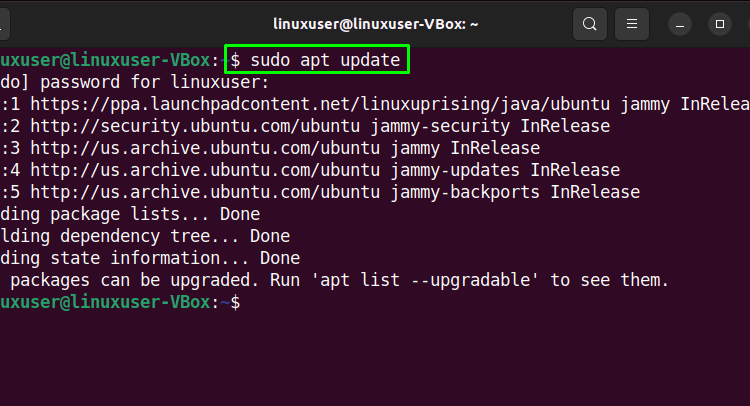
سرفصلهای مطلب
در اکوسیستم کلان داده مدرن، MySQL یکی از شناخته شده ترین فناوری ها است. همچنین از آن به عنوان یک پایگاه داده محبوب و موثر در بسیاری از صنایع یاد می شود. برای تسلط بر این سیستم مدیریت پایگاه داده، فقط به درک اولیه نیاز است. حتی اگر با سیستم های رابطه ای آشنایی ندارید، می توانید سیستم های ذخیره سازی امن، سریع و قدرتمند را با MySQL ایجاد کنید.
این نوشته در مورد این روش بحث خواهد کرد MySQL را نصب کنید روی اوبونتو 22.04. بنابراین، بیایید شروع کنیم!
روش نصب MySQL روی اوبونتو 22.04
به MySQL را نصب کنید روی اوبونتو 22.04، باید دستورالعمل های گام به گام زیر را دنبال کنید.
مرحله 1: مخازن سیستم را به روز کنید
مطبوعات “CTRL+ALT+T” برای باز کردن terminal از Ubuntu 22.04 و دستور زیر را برای به روز رسانی مخازن سیستم اجرا کنید:

مرحله 2: MySQL را نصب کنید روی اوبونتو 22.04
در مرحله بعد، MySQL را نصب کنید روی سیستم خود را با کمک دستور زیر:

چند دقیقه صبر کنید زیرا نصب MySQL مدتی طول می کشد تا کامل شود:

مرحله 3: وضعیت سرویس MySQL را تأیید کنید
سپس، وضعیت ” را بررسی کنیدmysql” سرویس:
خروجی داده شده نشان می دهد که “mysql” سرویس در حال حاضر فعال و در حال اجرا است روی سیستم اوبونتو 22.04 ما:

مرحله 4: سرور MySQL را پیکربندی کنید
اکنون، دستور زیر را برای انجام یک پیکربندی اولیه و تعاملی سرور MySQL بنویسید:
در دفترچه راهنمای تنظیمات، ابتدا از شما خواسته می شود سطح خط مشی اعتبارسنجی رمز عبور را تنظیم کنید. با توجه به الزامات اعتبار سنجی رمز عبور، یک عدد از منوی داده شده وارد کنید:

پس از انجام این کار، جدید را تایپ کنید رمز عبور برای “root” و “y” را وارد کنید برای ادامه با رمز عبور ارائه شده:

همچنین، سایر گزینه های پیکربندی را بر این اساس تنظیم کنید:

مرحله 5: وارد سرور MySQL شوید
سپس وارد سرور MySQL شوید تا روش احراز هویت پیشفرض را روی “تنظیم کنید.mysql_native_password” و یک رمز عبور اصلی برای آن مشخص کنید root:

همانطور که می بینید، پرس و جوی زیر مقدار را تنظیم می کند root رمز عبور به “رمز عبور123#@!” و روش احراز هویت به ”mysql_native_password”:
شناخته شده است با mysql_native_password توسط ‘Password123#@!’;

جداول کمک هزینه را در پایگاه داده MySQL بارگیری مجدد کنید تا تغییرات بدون راه اندازی مجدد اعمال شوند.mysql” سرویس:

مجدداً سعی کنید با رمز عبوری که قبلاً تنظیم کرده اید وارد MySQL شوید:

خروجی بدون خطای بالا نشان می دهد که ما موفق شده ایم MySQL را نصب و پیکربندی کرد روی سیستم اوبونتو 22.04 ما.
در نهایت، برای اطمینان از اینکه سرویس MySQL فعال است، دستور زیر را اجرا کنید:

ما روش نصب MySQL را کامپایل کرده ایم روی اوبونتو 22.04. آن را امتحان کنید و کار کنید روی این سیستم مدیریت پایگاه داده فوق العاده
نتیجه
به MySQL را نصب کنید روی اوبونتو 22.04، اول، مخازن سیستم را اجرا کنید و سپس “sudo apt-get نصب کنید mysql-سرور” فرمان پس از آن، آن را پیکربندی کنید روی سیستم شما با استفاده از “sudo mysql_secure_installation” فرمان با استفاده از راهنمای پیکربندی، میتوانید سطح خطمشی اعتبارسنجی رمز عبور را تنظیم کنید، پایگاه داده آزمایشی و دسترسی آن را حذف کنید و امتیازات را دوباره بارگیری کنید. در این نوشته به بحث پرداخته شد روش نصب MySQL روی اوبونتو 22.04.
لطفا در صورت وجود مشکل در متن یا مفهوم نبودن توضیحات، از طریق دکمه گزارش نوشتار یا درج نظر روی این مطلب ما را از جزییات مشکل مشاهده شده مطلع کنید تا به آن رسیدگی کنیم
زمان انتشار: 1402-12-31 13:44:04



